iPhone-Video drehen - so klappt's
Sie haben ein Video im falschen Format aufgenommen und möchten es gerne drehen? Wir zeigen Ihnen, wie das beim iPhone klappt:

- Katharina Witte
Bei spontanen Momentaufnahmen mit dem iPhone kann es schon mal passieren, dass man im Hochformat mit dem Filmen beginnt und dann noch in das Querformat wechselt. Das iPhone speichert das Video aber trotzdem im Hochformat ab. Möchte man das Video später z.B. für einen Film verwenden, ist das Format falsch und das Video sollte gedreht werden. Zum Glück gibt es die Möglichkeit, das Video mit Hilfe einer App auch nachträglich zu drehen. Seitdem Update auf iOS 13 ist das Drehen sogar in der Fotos-App möglich. Wir zeigen in unserem Artikel beide Varianten.
Video drehen beim iPhone (iOS 12 und älter)
Wir haben uns bei diesem Artikel für die App "iMovie" entschieden, weil diese auf dem iPhone vorinstalliert ist und eine einfache Bedienung hat. Alternativ können Sie auch Apps benutzen, wie z.B. "Video Rotate" oder "Rotate & Flip". Sollte Ihr iPhone unter iOS 13 laufen, ist das Vorgehen ein anderes. Wir es für Sie im zweiten Abschnitt dieses Artikels erläutert.
Folgen Sie unserer Schritt-für-Schritt-Anleitung oder schauen Sie sich unsere Kurzanleitung an.
iPhone Videos drehen (8 Bilder)
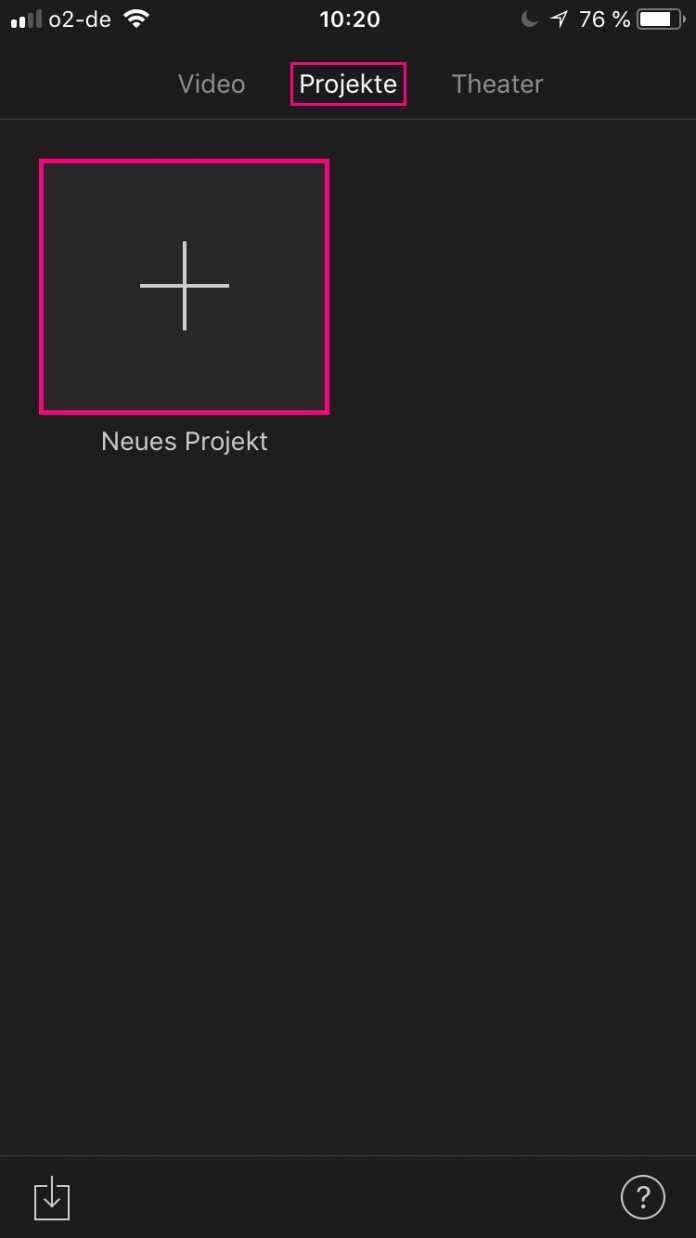
1. Schritt:
Video drehen beim iPhone (iOS 13 und neuer)
Folgen Sie unserer Schritt-für-Schritt-Anleitung, um Ihr Video direkt in der Fotos-App zu drehen.
iPhone: Video drehen (iOS 13) (2 Bilder)

1. Schritt:
Kurzanleitung: Video drehen bei iPhone (iOS 12 und älter)
- Laden Sie sich die App "iMovie" aus dem AppStore herunter (falls sich die App nicht bereits auf Ihrem iPhone befindet) und öffnen Sie diese.
- Tippen Sie unter "Projekte" auf das Plus-Symbol mit der Beschriftung "Neues Projekt" > "Film".
- Suchen Sie das Video aus, welches Sie drehen möchten und tippen Sie dieses an. Durch die Markierung erscheint ein blauer Pfeil am Rand des Videos und Sie können unten in der App auf "Film erstellen" tippen.
- Oben wird eine Videovorschau angezeigt. Halten Sie diese mit zwei Fingern gedrückt und führen Sie eine Drehbewegung aus, bis ein Pfeil erscheint. Lassen Sie dann den Bildschirm los.
- Das Video wird in Pfeilrichtung gedreht und Sie können auf "Fertig" tippen.
- Um das Video zu speichern, tippen Sie unten links auf das "Teilen"-Symbol und wählen "Video sichern".
- Wählen Sie z.B. "HD - 1080p", wenn Sie das Video in höchster Qualität abspeichern möchten. Das gedrehte Video befindet sich jetzt in der Fotogalerie unter "Alle Fotos" oder "Videos" als aktuellste Datei.
(kawi)